
سلام خدمت شما دوستان عزیز سایت cstrike-download.ir
در این آموزش قراره یاد بگیریم که چطوری تنظیمات درایور کارت گرافیکمون رو طوری
فیکس کنیم که نرخ فریم بیشتری رو در لحظه بگیرم. ( FPS بالاتری داشته باشیم )
این آموزش مربوط به پنل کارت گرافیک اینتل HD هستش. در صورتی که کارت گرافیک شما
از نسخه های قدیمی هست، برخی بخش ها رو میتونید با توجه به تنظیمات که در این آموزش مطرح میشه
تنظیم کنید. بدون حرف اصافه ای بریم به آموزش حرفهای امروز برسیم.
برای مطالعه آموزش فیکس سازی درایور اینتل به ادامه مطلب مراجعه کنید.
اول از همه شما باید این درایور کارت گرافیک رو دانلود و نصب کنید.
با یک سرچ در گوگل به راحتی می تونید این درایور رو نصب کنید.
در صورتی که درایور در ویندوز شما نصبه، قبل از انجام آموزش زیر از اپدیت بودن نرم افزار
اطمینان حاصل کنید. یکی از نکات مهم در افزایش FPS همین بروز نگه داشتن درایور کارت گرافیک شماست.
آموزش قدم به قدم و کامله تنظیم درایور Intel Graphic HD :
( برای بزرگنمایی تصاویر و مشاهده در ابعاد اصلی بر روی انها کلیک کنید. )
1ـ ابتدا وارد پنل درایور بشین، برای این کار کافیه راست کلیک کنید رو روی گزینه ی
....Graphic Praprtis کلیک کنید./همچنین می تونید به کنترل پنل مراجعه کنید و از این راه وارد
پنل نرم افزار بشین. برای این کار استارت منو رو باز کنید، کنترل پنل رو باز کنید، و در اخر درایور اینتل رو باز کنید.
2ـ بعد از اینکه نرم افزار رو باز کنید، با همچین صفحه ای رو به رو میشین، برای افزایش FPS
ما با بخش 3d کار داریم، روی اون کلیک کنید تا تنظیمات مورد نظر ما باز بشه.
3ـ حالا باید تنظیمات این بخش برای بازی هرچه بهتر تغییر بدیم.
تنظیماتی که شما باید اعمال کنید به شرح زیر است :
- Multi-Sample Anti-Aliasing را در حالت OFF قرار دهید، این بخش تمام تنظیمات گرافیکی در ارتباط با تکنیک
های Anti-Aliasing را در بازی ها غیر فعال می سازد، Anti-Aliasing یا به اختصار AA به تعدادی از تکنیک های
گرافیکی گفته می شود که جهت برطرف کردن دندانه ها و شکستگی لبه بافت های موجود در بازی ها کاربرد
دارند و درصد زیادی از قدرت پردازشی کارت گرافیک را به خود اختصاص می دهند، غیر فعال سازی این تکنیک
گرافیکی افزایش فریم بسیار زیادی را برای کاربران به همراه خواهد داشت!- Conservative Morphological Anti-
Aliasing را در حالت Override Application Settings قرار دهید، این گزینه در واقع مکمل آپشن بالایی می باشد.
اگر در بخش قبلی Use Application Settings را برخلاف گزینه توصیه شده انتخاب کرده باشید در ادامه پیشنهاد
می شود حتما در این بخش Override Application Settings را انتخاب کنید تا درایور در صورت درخواست بازی
رایانه ای برای اجرای تکنیک گرافیکی سنگین MSAA از نوع دیگر Anti-Aliasing برای بهینه سازی عملکرد استفاده
کند.- General Settings را در حالت Performance قرار دهید تا در تنظیمات Anisotropic Filtering و همگام سازی
عمودی (Vertical Sync) بهترین تجربه ممکن را داشته باشید.همچنین در تنظیمات اصلی کنترل پنل با انتخاب
آیکون Power به محیط صرفه جویی مصرف انرژی نیز وارد خواهید شد، در حالت پیشفرض اینتل تنظیمات این بخش
را در راستای ذخیره سازی انرژی و افزایش طول عمر باطری در نظر گرفته است، با تغییر این بخش نیز می توانید
عملکرد کلی تراشه گرافیکی را درصدی دیگر بهبود بخشید، همانطور که مشاهده می کنید در این مبحث دو گزینه
مجزا تحت عنوان Plugged In و On Battery تعریف شده اند، گزینه های مورد نظر با توجه به نوع تامین کننده
انرژی سیستم (باطری یا از طریق کابل) دارای مؤلفه های متفاوتی هستند که با انتخاب گزینه Maximum
Performance برای هر دو گزینه به عملکرد تراشه گرافیکی کمک می کنیم.
تنظیماتی که در بالا گقته شد، در عکس زیر ست شدهاند :
به آخر این پست رسیدیم، امیداورم لذت برده باشید.
- نویسنده : Aliakbarx
- تاریخ : شنبه 15 شهریور 1399
- موضوع : آموزشات تخصصی , فیکس کردن تنظیمات کارت گرافیک ,
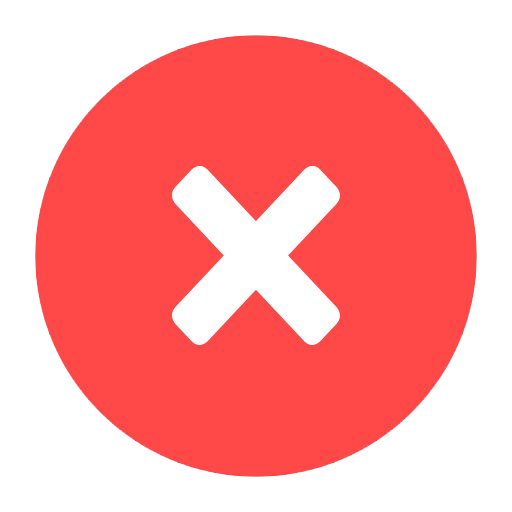



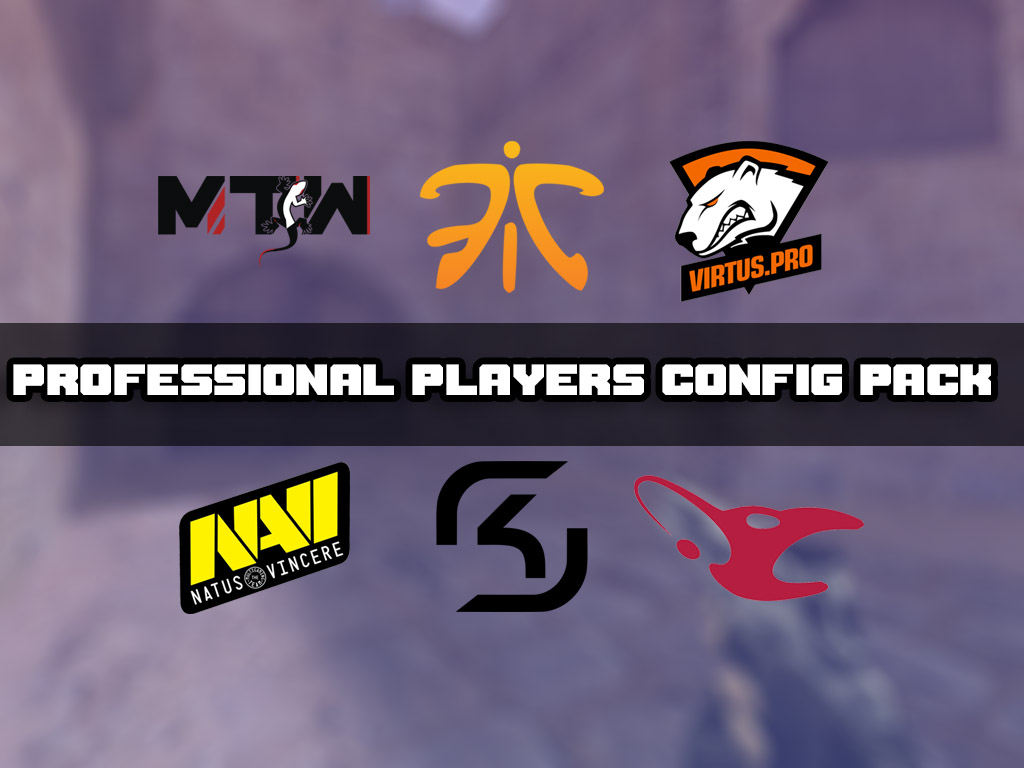
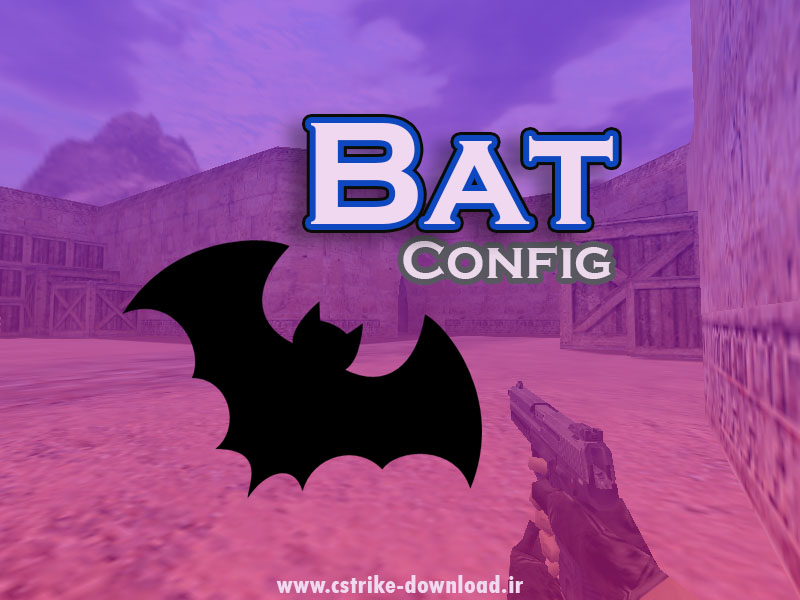






%20(9).gif)

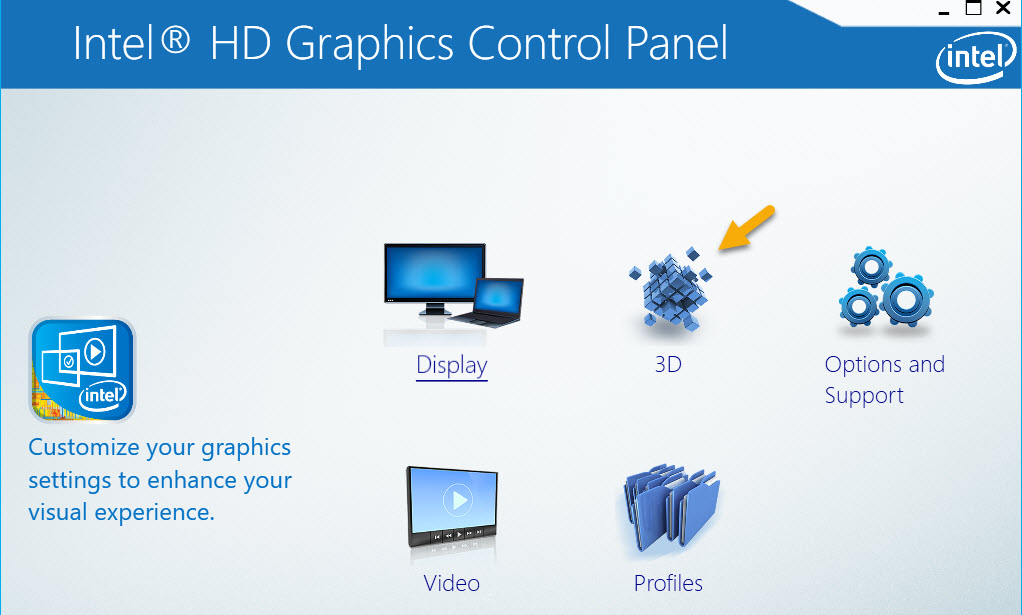
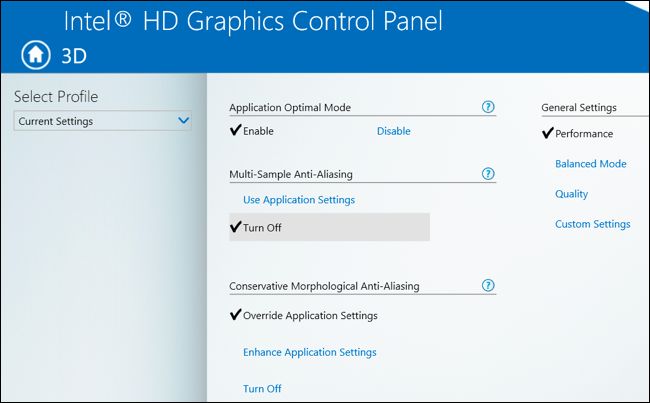

 Code Center
Code Center